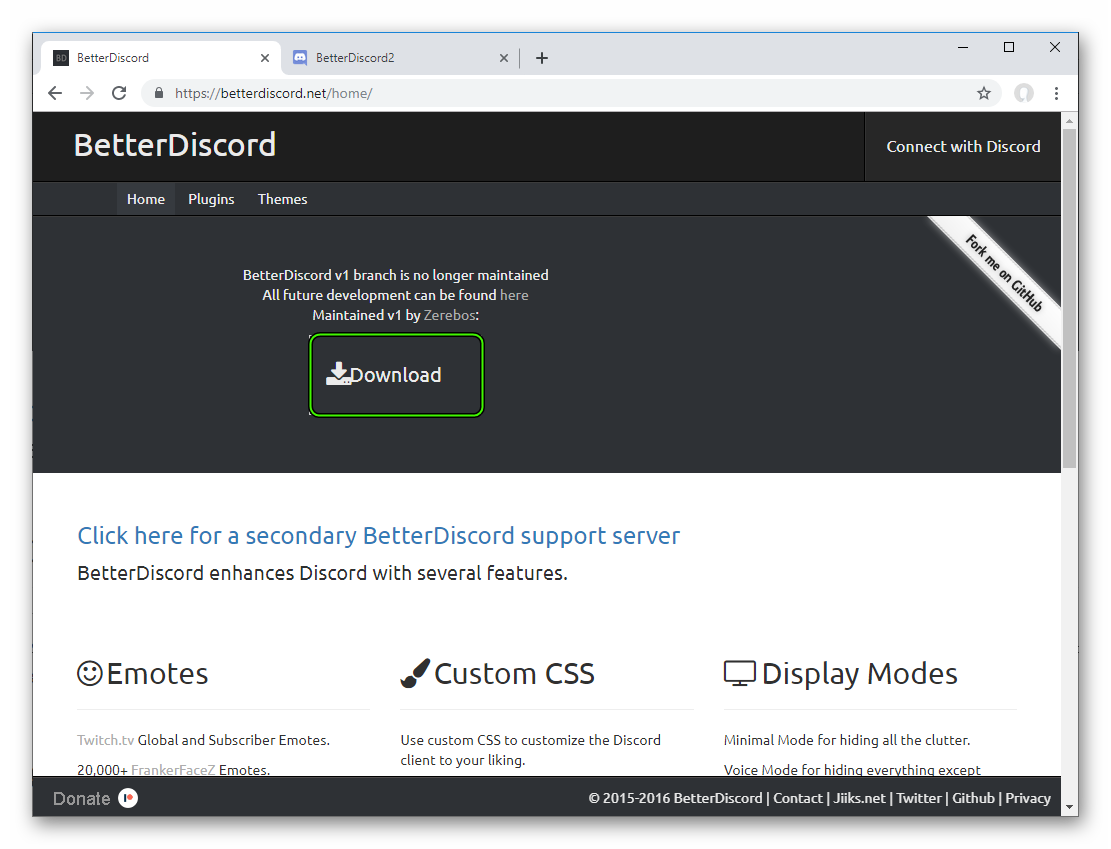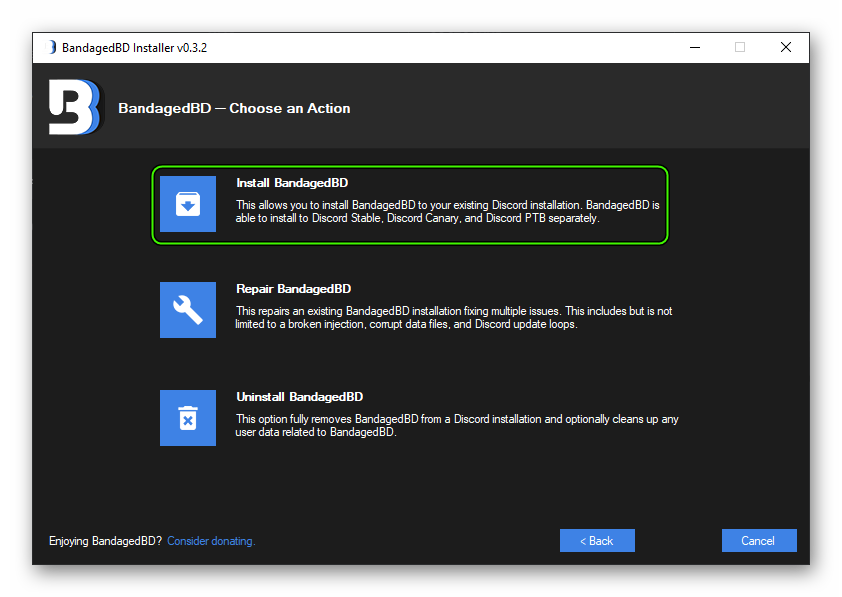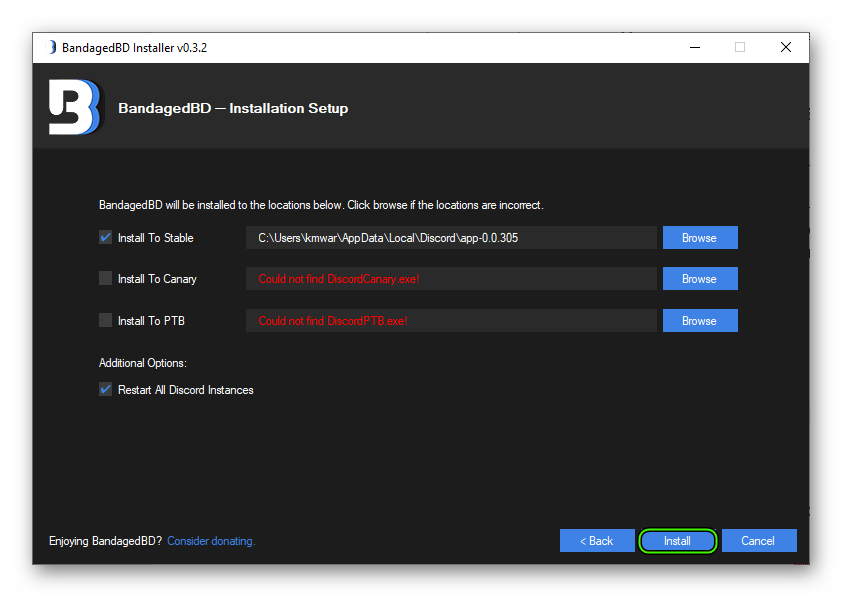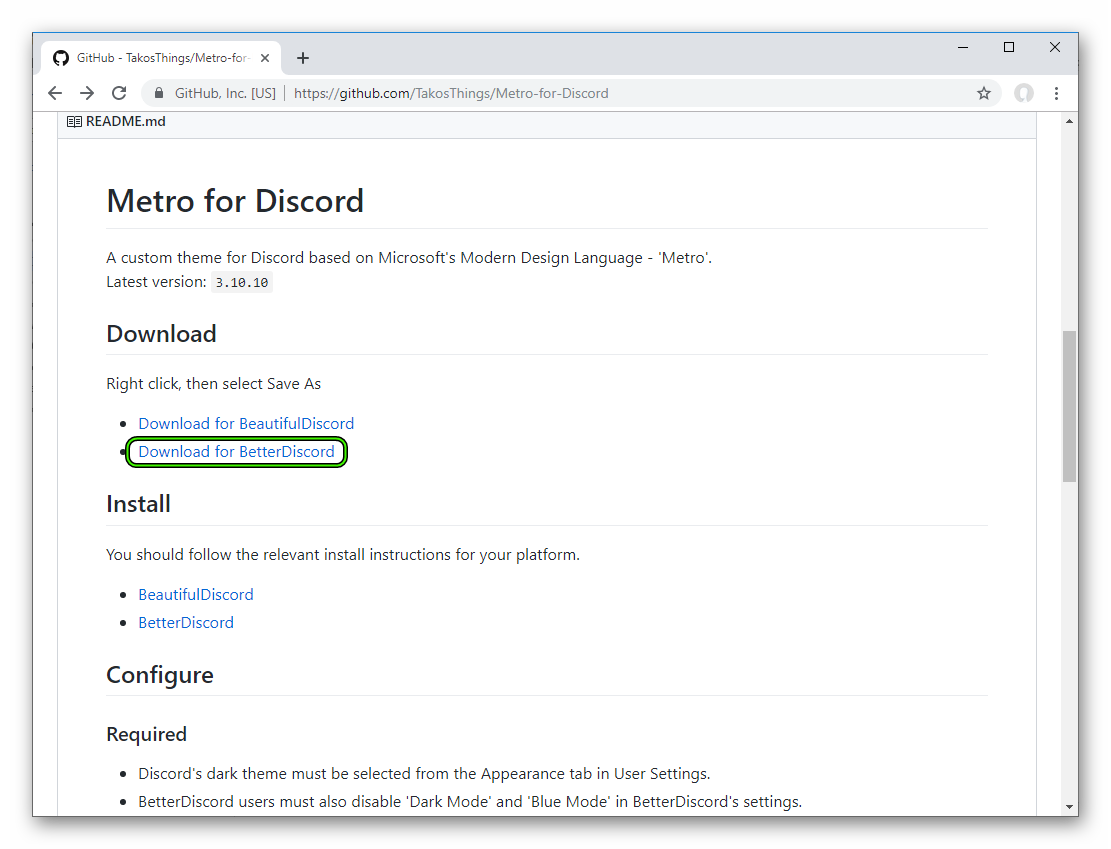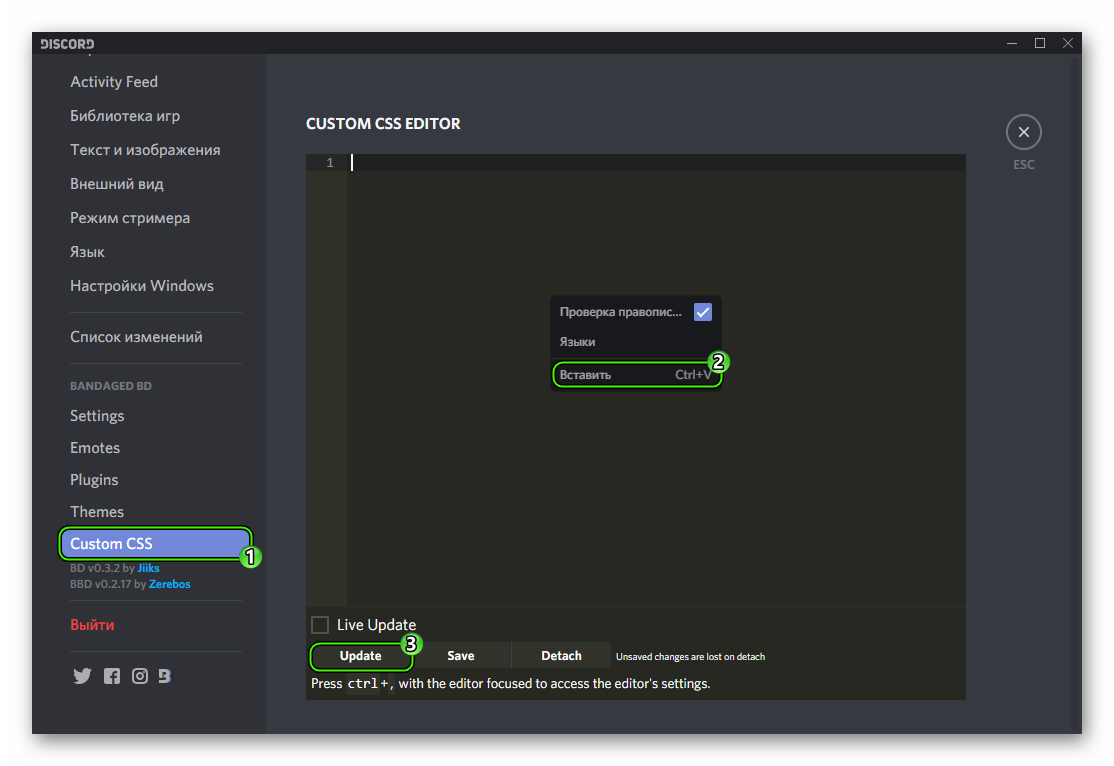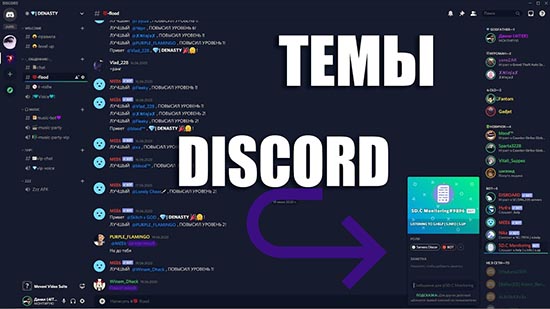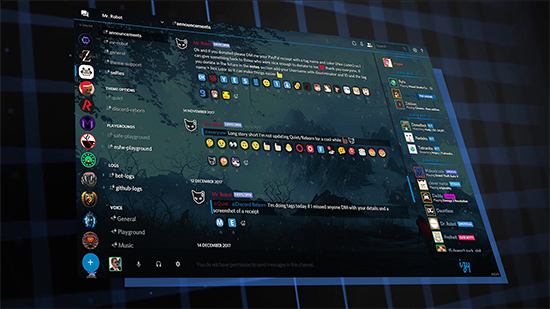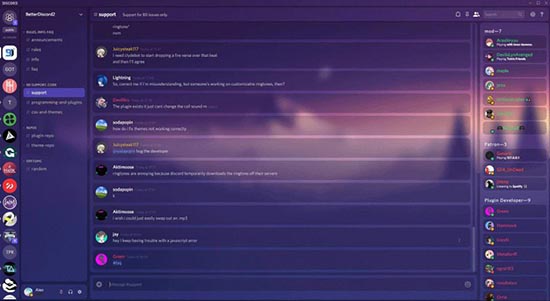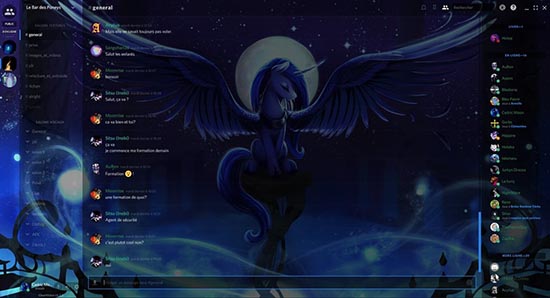- Discord
- Установка тем
- Шаг 1: скачиваем и устанавливаем BetterDiscord
- Шаг 2: начало работы с BetterDiscord
- Шаг 3: установка тем
- Темы для Discord
- Подробности
- Скачиваем и устанавливаем необходимую утилиту
- Устанавливаем темы
- Создание своей собственной темы
- Заключение
- ТОП 5 лучших тем и шаблонов для Discord
- Какие бывают темы для Дискорда?
- Aurora
- Ahegao
- Zero Two
- BasicBackground
- Инструкция по установке шаблона темы
- Можно ли создать свою тему для Дискорд?
Discord
Программы для живого общения, на сегодняшний день, развиваются очень быстро. Одной из самых используемых является Discord.
Но со временем, обычный чёрный фон программы надоедает. Именно поэтому были созданы темы для Дискорда. С их помощью можно легко разукрасить надоевший фон.
Установка тем
Скачать темы поможет программа BetterDiscord. Темы здесь можно найти на любой вкус.
Шаг 1: скачиваем и устанавливаем BetterDiscord
- Для начала, необходимо скачать и установить программу BetterDiscord. Она существует как для 32х разрядной системы, так и для 64х разрядной версии Windows. Найти её можно по ссылке https://betterdiscord.net/home/.
- Как установить? Всё очень просто:
- Принимаем соглашение, после чего появится следующее окно. В нём нужно нажать на галочку рядом с «Restart Discord after installation», и жмём «install»:
Шаг 2: начало работы с BetterDiscord
После установки самой программы, нужно будет присоединиться к чат-серверу BetterDiscord’а в самом Дискорде. Сделать это очень просто – на сайте https://betterdiscord.net/themes/ надо нажать на #theme-repo, как показано на скриншоте:
После нажатия на этот тэг, пользователя перекинет на сайт с приглашением, после чего откроется и сам дискорд с приглашением присоединится к чат-серверу. Но здесь может возникнуть проблема – перегрузка сервера. В таком случае, появится такой значок:
Решить эту проблему можно двумя способами – ждать освобождения сервера, или же подключится ко второму серверу. Для присоединения ко второму серверу, нужно зайти на сайт https://betterdiscord.net/home/ и нажать на «click here for a secondary BetterDiscord support server»:
После нажатия, следует повторить процедуру присоединения к чат-серверу.
Шаг 3: установка тем
- После успешного присоединения, надо будет выбрать нужный раздел:
- После перехода в этот раздел, пользователям открывается доступ к огромному списку разнообразных тем для Дискорда. Выглядеть это будет так:
- На первый взгляд, может показаться трудным, но на самом деле здесь всё просто. По названию, можно примерно понять, как выглядит тема. Если что-то понравилось, тогда надо нажать на ссылку под названием:
- После этого, откроется вкладка в браузере и автоматически начнётся скачивание темы. Для её установки, нужно нажать на шестерёнку в приложении Discord. Она находится в нижнем левом углу, и выглядит так:
- Потом, прокручиваем список настроек к разделу настроек BetterDiscord:
- Здесь нужно нажать на раздел Themes, а потом на «Open Theme Folder»:
- Если установка темы происходит впервые, откроется пустая папка в проводнике. В эту папку следует вставить скачанную тему. После этих действий, приложение может перезапустится. Если это произойдёт, нужно будет зайти в те же настройки, и уже появится такой пункт:
- Жмём на галочку, и всё полностью меняется:
- Скачать и установить можно темы на любой вкус – и аниме, и обычные цветные фоны, заставки из игр, и прочее.
Как видите, на самом деле установка не такая сложная, как может показаться на первый взгляд. Таким образом можно легко менять надоевшие темы без особых трудностей.
Темы для Discord
Мало кто знает, но существуют специальные темы для Дискорда, которые позволяют существенно изменить внешний вид мессенджера. Вот только просто скачать их и установить нельзя. Для этого придется выполнить ряд дополнительных манипуляций. И мы расскажем, каких именно.
Подробности
Начнем с того, что установить темы в Discord не так-то просто. Перетащить понравившееся оформление в окно программы тоже не получится. Вообще, у этого мессенджера довольно интересный алгоритм инсталляции тем.
Для этого потребуется установить сначала специальную программу, которая также является плагином, позволяющим использовать сторонние темы оформления в Дискорде. Но и это еще не все. Одной инсталляцией плагина не обойдешься.
Для применения новой темы придется также ввести специальный CSS код в консоль. Только после этого новое оформление появится. В общем, мороки много. Поэтому сейчас мы подробно рассмотрим все этапы, потребные для инсталляции тем.
Скачиваем и устанавливаем необходимую утилиту
Для применения сторонних тем оформления нам придется найти и скачать программу Better Discord. Именно она позволяет менять шкурку мессенджера. Найти ее вполне возможно на официальном сайте и ресурсах, посвященных мессенджеру.
Также программа позволяет создавать свои темы оформления, устанавливать различные плагины и загружать собственные наборы смайлов. Однако поговорим о том, как скачать и установить утилиту. Для этого нужно сделать вот что.
- Открываем веб-обозреватель и переходим по ссылке https://betterdiscord.net/home/. Это официальный сайт разработчика программы.
- Затем нужно нажать на кнопку Download.
Она довольно большая, так что найти ее нетрудно.
Откроется страница для загрузки. Здесь нужно выбрать версию для операционной системы Windows. Для этого кликаем по ссылке с именем BandagedBD_Windows.exe.
Загрузка приложения начнется немедленно.
Далее отмечаем галочками пункты Install to Stable и Restart All Discord Instances. Затем нажимаем на кнопку Install.
Теперь приложение Better Discord установлено. Нужный пункт появится в настройках после перезапуска мессенджера, который произойдет автоматически. Только после этого можно будет переходить к установке сторонних тем оформления.
Устанавливаем темы
Как поставить тему на Дискорд при помощи Better Discord? Об этом мы расскажем в данной главе. Для примера мы возьмем оформление под названием Metro, которое как нельзя лучше подходит к Windows 10 (а именно эта ОС сейчас актуальна).
Для установки темы придется выполнить ряд действий, которые могут показаться пользователю нестандартными. Но без них ничего не получится. В любом случае, с вами будет подробная инструкция, рассказывающая о том, как и что делать.
- Открываем ссылку https://github.com/TakosThings/Metro-for-Discord.
- На странице все на английском языке. Но паниковать не нужно. Ищем раздел Download и там кликаем по пункту Download For BetterDiscord.
Выбранная тема применится автоматически даже без перезапуска мессенджера. Теперь у Дискорда будет новое оформление. То, которое выбрали именно вы. Как видите, установить новую тему в Discord не так-то просто. Но четкое следование инструкции поможет.
Создание своей собственной темы
Мало кто знает, но в Дискорде можно создать свою собственную тему при помощи плагина Better Discord. Уникальность всегда ценилась пользователями. Но стоит отметить, что сделать это сможет далеко не каждый геймер. Для этого потребуются определенные навыки.
Для создания собственного оформления в Discord понадобятся навыки верстки CSS. Без умения работать с кодом ничего не получится. Однако профессиональные верстальщики могут настроить свой мессенджер так, как нужно именно им. Для этого нужно сделать вот что.
Конечно, далеко не каждому по силам кодинг в CSS, но знать об этой функции не помешает. Вдруг под рукой будет хороший верстальщик?
Заключение
А сейчас стоит подвести итоги и обобщить всю полученную информацию. Итак, установить сторонние темы оформления в Дискорде можно. Но для этого потребуется выполнить ряд не совсем простых действий. Зато после этого можно будет применять любое оформление.
Также продвинутые пользователи (которые умеют верстать в CSS) могут создать свои собственные темы оформления для Discord. Однако с кодом нужно быть аккуратнее. Всего один неверный символ может поломать к черту весь интерфейс.
ТОП 5 лучших тем и шаблонов для Discord
Программа Дискорд предлагает пользователям расширенный функционал, чтоб каждый смог найти группу, или собеседника по душе. Общение может проходить в текстовом режиме, или при помощи голосового канала. Помимо большого числа функционала, мессенджер предполагает возможность изменения внешнего вида. Согласитесь, приятней работать в программе, когда рабочее пространство создано под предпочтения.
Какие бывают темы для Дискорда?
Программу Дискорд можно сделать внешне привлекательней. Пользователю будет приятней работать, и заходить в мессенджер, если устроить по усмотрению.
Темы в программе Дискорд – это специально разработанный CSS-код. При помощи использования кода можно поменять внешний вид мессенджера. При этом, тему можно выбрать по предпочтениям. Изменить тему не просто, поскольку нельзя скачать данные, и поменять страницу. Нужно искать посторонние варианты для изменения.
Темы для программы Дискорд делятся на две основополагающие категории. К первым относятся варианты для программы. А вот вторую группу входят для веб варианта мессенджера. При этом, учитываем особенности каждого варианта для того, чтобы провести изменения. Проделать операцию не получится при помощи одного нажатия на кнопку.
Для изменения темы нужно использовать специальное разработанное приложение с плагинами. При этом, платформа разрешает производить, и добавлять опции в программу Дискорд. И затем нужно добавить код в отведенное окошко. Но обо все по порядку.
Среди востребованных вариантов тем можно выделить:
Темы обладают особенностями, и нужно рассмотреть, и оценить варианты, чтобы найти решение оформления.
Aurora
Оригинальная и нежная тема для красочного представления интерфейса. Цветовые решения представлены в плавном переходе, что создает стильный эффект градиента. Аврора создает внешний вид морского бриза, что добавляет уюта и прохлады рабочему пространству. Сочетание оттенков гармоничное, поэтому глаза не будут уставать при регулярном пользовании.
Ahegao
Тема представлена в черно-белом варианте. В основе лежим тема Ахэгао, герой из аниме. Японская тема помогает прочувствовать стиль и особенности востока. Мимика девушки меняется, что помогает понять и прочувствовать чувственность героини. При этом, легкость восприятия во время пользования. Вместе с изменением фона, меняются и кнопки и шрифт.
Zero Two
Суперстильная тема в коричнево-розовых тонах. Тема одновременно сочетает гармоничность и романтичность образа. В основе темы танцующая девушка. Тема успокаивает, и расслабляет, и пользование становится приятным и простым. Креативный вариант подойдет как для девушек, так и для парней. Кнопки и шрифт поменяют внешний вид.
Тему можно назвать суперяркой и креативной. Оригинальное сочетание цветовых решений помогает представить вид вселенной. В качестве основы выбраны синие, фиолетовые и розовые оттенки. Сочетание гармонично переплетается, и создает общую картинку мира.
BasicBackground
Яркость на темном фоне – так можно описать тему. Тема представлена в темном цветовом решении, но на протяжении расставлены яркие полосы. Стиль минимализма во всей красе.
Инструкция по установке шаблона темы
Если хотите пойти по простому пути, то примените платформой Better Doscord. Программу можно загрузить через используемый браузер. Многие источники предлагают варианты для скачивания, но для безопасной загрузки выбираем официальную веб-страницу. При помощи программы можно не только устанавливать понравившуюся тему, но и ставить плагины, или добавлять расширенный комплект смайликов.
- Вначале переходим в программу. Можно воспользоваться ссылкой betterdiscord.net/home.
- На экране выбираем кнопку для загрузки Download.
- В предложенном списке указываем вариант ОС, и открываем загрузчик.
- Устанавливаем приложение на персональный компьютер, воспользовавшись инструкцией.
- Затем производим вход через ссылку github.com/TakosThings/Metro-for-Discord.
- Для скачивания темы в мессенджер Дискорд выбираем Better Discord.
- Скачиваем файл на компьютер. В скаченный файл входим с использованием редактора.
- Информацию из файла копируем.
- В программе Дискорд переходим в настройки через нажатия на шестеренку.
- Переходим в пункт Better Discord, и выбираем Custom CSS.
- В указанное поле копируем тему.
- Внизу выбираем подтверждение.
После проведения операции тема установится автоматически. Если захотелось поменять тему, то инструкция действий идентичная.
Если пользуетесь веб вариантом программы, то интсрукция имеет некоторые отличия:
- Переход на сайт по ссылке userstyles.org.
- На используемый браузер устанавливаем расширение.
- Через проводник входим в мессенджер Дискорд, и указываем вкладку. Из предложенных вариантов, выбираем необходимый.
После установки, и подтверждения действия, проводится перезагрузка, и тема установлена.
Можно ли создать свою тему для Дискорд?
Если стандартные предложенные варианты темы не устраивают, то можно использовать созданную модель.
После установки платформы Better Discord (загрузку проводим по варианте, описанному в предыдущем пункте), переходим в Custom CSS/
Пишем код для темы, и вводим в поле созданный код.
После подтверждения операции, тема установлена, и интерфейс получит оригинальное украшение.
Алгоритм сработает, если код написан грамотно. Если в коде ошибки, то операция не сможет быть завершена. Проверьте написание кода, и попробуйте снова. В интернете представлено много информации о правилах написания кода.